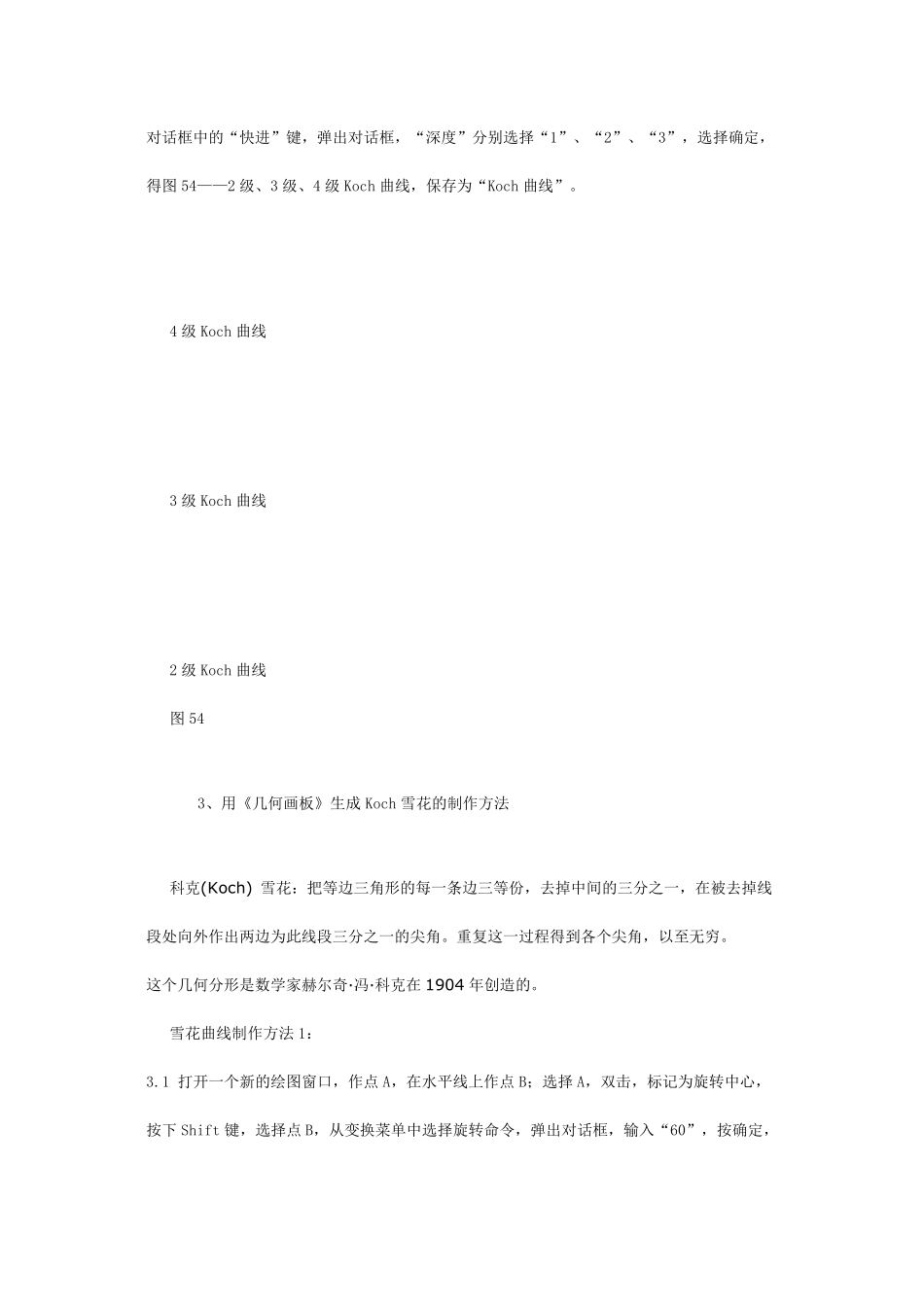用“ 几何画板”学作分形 1、 《几何画板》生成分形树的制作方法 1.1 打开一个新的绘图窗口,再打开一个记录窗口,并将记录窗口和绘图窗口并排放置,在记录窗口中按录制按钮进行记录。 1.2 用线段工具作一条铅直线段AB(标注字母是为了行文方便,实际制作中可不必标注,下同),用选择工具选择点B,双击,记为旋转中心;按下Shift 键,用选择工具选中点A,从变换菜单中选择旋转命令,在对话框中输入“120”,得点C;再从变换菜单中选择缩放命令,在对话框中“[新]”输入“1”,“[旧]”输入“2”,按下确定,得点D;选择点C,在显示菜单中选择“隐藏”命令,隐去点C(如图51)。 1.3 用选择工具双击点B,记为旋转中心,按下Shift 键,用选择工具选中点D,从变换菜单中选择旋转命令,弹出对话框,输入“120”, 按下确定,得点E,如图52。 1.4 用作图工具箱中的线段工具连接点B、D;点B、E;得线段BD、BE。 1.5 按下Shift 键,依次选择点B、D,按下“循环”按钮;再按下Shift 键,依次选择点B、E,按下“循环”按钮,按下“停止”按钮。按下Shift 键,选中A、B、D、E,在显示菜单中按下,隐去点A、B、D、E,再将记录保存为“分形树”。 ABCDABDE 图51 图52 图53 1.6 打开一个新绘图板,作一个点,按下Shift 键,在铅直线上再作第二个点,按下记录对话框中的“快进”键,弹出对话框,“深度”选择“3”,按下确定,得图3——四级分形树,保存为“分形树”。 注:为了使学生看到生成过程,只要在步骤 1.6 中按下Shift 键,同时选择所作两点,按下记录对话框中的“播放”键,弹出对话框,按下确定,便可以看到动态的生成过程。生成过程中,若觉得生成速度偏慢,可选择“快进”键,便立即得到整个分形树。 2、用《几何画板》生成 Koch 曲线的制作方法 2.1 打开一个新的绘图窗口,再打开一个记录窗口,并将记录窗口和绘图窗口并排放置,在记录窗口中按录制按钮进行记录。 2.2 用线段工具作一条水平线段 AB,选择左端点A,双击,标记为中心。按下Shift 键,选择右端点B,从变换菜单中选择缩放命令,弹出对话框,在“[新]”框条中输入“1”,在“[旧]”框条中输入“3”,按确定,得点C。重新按下Shift 键,选择点B,返回缩放对话框,在“[新]”框条中输入“2”,按确定,得点D。 2.3 选择线段 AB,按下显示菜单,按下线段,隐去线段 AB。用线段工具分别连结点A、D,点C、B,得线段 AD、CB。 2.4 选择点D,双击,...